Bài viết được tư vấn chuyên môn bởi ông Võ Văn Hiếu – Giám đốc kỹ thuật của Trung tâm sửa chữa điện lạnh – điện tử Limosa
Force Touch Trackpad là một công nghệ độc đáo trên các dòng MacBook, mang lại trải nghiệm sử dụng đa dạng và tiện ích cho người dùng. Tại Trung tâm sửa chữa điện lạnh – điện tử Limosa, chúng tôi hiểu rõ tầm quan trọng của Force Touch Trackpad trên MacBook. Bạn tận hưởng những tính năng và lợi ích của Force Touch Trackpad trên MacBook khi tìm hiểu về Force Touch Trackpad trên MacBook.

MỤC LỤC
1. Giới thiệu về Force Touch Trackpad
Force Touch Trackpad là một công nghệ trackpad được sử dụng trên các dòng máy tính Macbook của Apple. Nó cung cấp một trải nghiệm cảm ứng đa dạng và cung cấp các chức năng bổ sung thông qua áp lực nhấn lên trackpad
2. Cách hoạt động của Force Touch Trackpad
- Force Touch Trackpad hoạt động dựa trên công nghệ cảm ứng lực (force touch) và cảm biến áp lực (pressure-sensitive). Điều này cho phép nó nhận biết cường độ nhấn của ngón tay và phản hồi tương ứng.
- Khi bạn nhấn nhẹ lên Force Touch Trackpad, nó sẽ cảm nhận được lực nhấn và phản hồi bằng một cú nhấp nhẹ hoặc rung nhẹ. Điều này cho phép bạn thực hiện các thao tác như xem trước liên kết, tra cứu từ điển, hoặc xem trước nội dung mà không cần mở ra hoặc chuyển đến trang mới.
- Khi bạn nhấn sâu hơn lên Force Touch Trackpad, cảm biến áp lực sẽ phản hồi và tạo ra một cú nhấp mạnh hơn hoặc rung mạnh hơn. Điều này mở ra các tác vụ và chức năng mở rộng, cho phép bạn thực hiện hành động như đánh dấu, xem trước nội dung chi tiết, hoặc sử dụng các tính năng tương tác khác tuỳ thuộc vào ứng dụng mà bạn đang sử dụng.
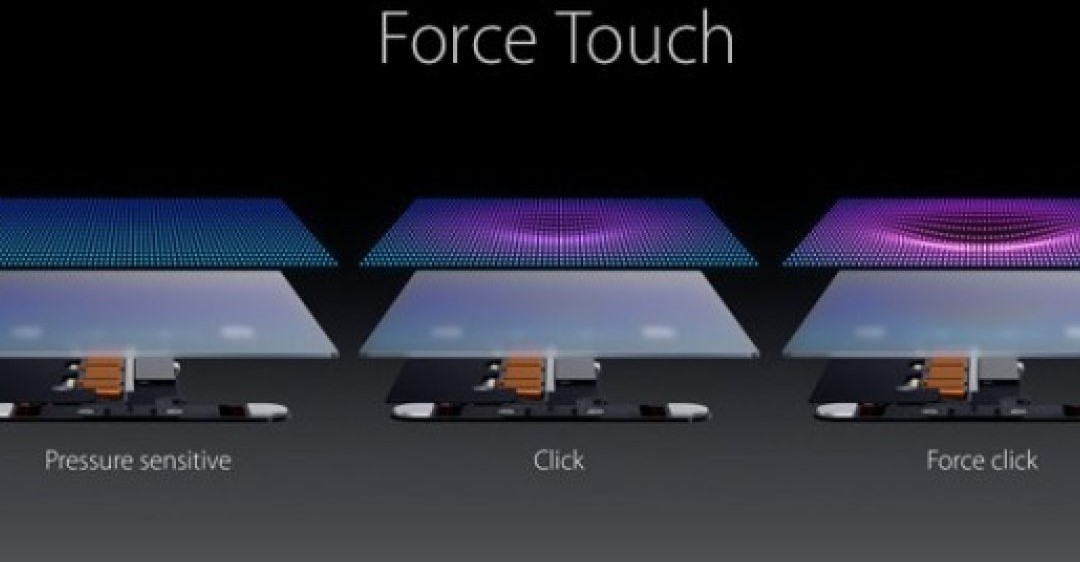
3. Chức năng và lợi ích của Force Touch Trackpad
Tìm hiểu về Force Touch Trackpad trên MacBook là một công nghệ đặc trưng trên các máy tính Mac, bao gồm cả MacBook Air và MacBook Pro. Dưới đây là chức năng và lợi ích của Force Touch Trackpad:
- Nhận biết mức độ áp lực: Force Touch Trackpad có khả năng nhận biết mức độ áp lực của ngón tay khi chạm vào trackpad. Điều này cho phép người dùng thực hiện các thao tác khác nhau dựa trên áp lực được áp dụng, tạo ra một phản hồi tương tác chính xác.
- Phím nhấn ảo và chức năng haptic feedback: Force Touch Trackpad có khả năng tạo ra cảm giác nhấn phím ảo bằng cách sử dụng haptic feedback. Người dùng có thể nhận được phản hồi rung từ trackpad khi nhấn vào các phần tử trên màn hình, tạo ra một trải nghiệm gần giống với nhấn phím thực.
- Tích hợp các chức năng thao tác đa dạng: Force Touch Trackpad cung cấp các chức năng thao tác đa dạng như nhấn mạnh để xem trước nội dung, tìm kiếm từ điển, hiển thị định dạng và nhiều hơn nữa. Điều này giúp người dùng tương tác nhanh chóng và thuận tiện với các ứng dụng và tính năng trên Mac.
- Lợi ích về sáng tạo và làm việc hiệu quả: Force Touch Trackpad giúp người dùng tận dụng được nhiều chức năng và thao tác tinh vi, tăng cường trải nghiệm sáng tạo và năng suất làm việc. Nó cung cấp sự linh hoạt và tùy chỉnh trong cách tương tác với các ứng dụng và công cụ trên Mac.
- Độ chính xác và đáng tin cậy: Force Touch Trackpad được thiết kế để đảm bảo độ chính xác và đáng tin cậy trong quá trình tương tác. Điều này giúp người dùng thực hiện các thao tác một cách chính xác và mượt mà, từ việc di chuyển con trỏ đến thao tác kéo và thả.
Force Touch Trackpad mang lại nhiều lợi ích cho người dùng Mac, từ tăng cường sự linh hoạt và tương tác tới nâng cao hiệu suất và sáng tạo trong công việc hàng ngày. Đây là một công nghệ tiên tiến đáng giá
4. Hướng dẫn sử dụng Force Touch Trackpad
Để sử dụng Force Touch Trackpad trên MacBook, bạn có thể tuân theo các bước sau đây:
- Nhấn mạnh: Áp dụng áp lực lên bất kỳ điểm nào trên trackpad để thực hiện hành động nhấn mạnh. Bạn sẽ cảm nhận một phản hồi rung nhẹ từ trackpad, cho biết rằng hành động đã được thực hiện.
- Chức năng Xem trước nội dung: Trên một số ứng dụng như Mail, Safari hoặc Xem trước tài liệu, bạn có thể nhấn mạnh lên một liên kết hoặc hình ảnh để xem trước nội dung tương ứng mà không cần mở trang hoặc tài liệu đó.
- Tìm kiếm từ điển: Trong các ứng dụng văn bản như Pages hoặc Safari, bạn có thể nhấn mạnh lên một từ để xem định nghĩa từ điển. Một cửa sổ nhỏ sẽ hiển thị định nghĩa và thông tin liên quan về từ đó.
- Hiển thị định dạng: Trong các ứng dụng văn bản, như TextEdit hoặc Pages, bạn có thể nhấn mạnh lên một đoạn văn bản để xem các tùy chọn định dạng như in đậm, in nghiêng, gạch chân và nhiều hơn nữa.
- Xem xét tài liệu: Trong ứng dụng Xem trước, như Quicklock, bạn có thể nhấn mạnh lên một tệp tin để xem trước nội dung của nó mà không cần mở ứng dụng tương ứng.
Lưu ý rằng các chức năng và tương tác của Force Touch Trackpad có thể khác nhau tùy thuộc vào ứng dụng và cài đặt của bạn. Bạn cũng có thể tùy chỉnh các tùy chọn hành động của Force Touch Trackpad trong phần Cài đặt hệ thống của máy tính.
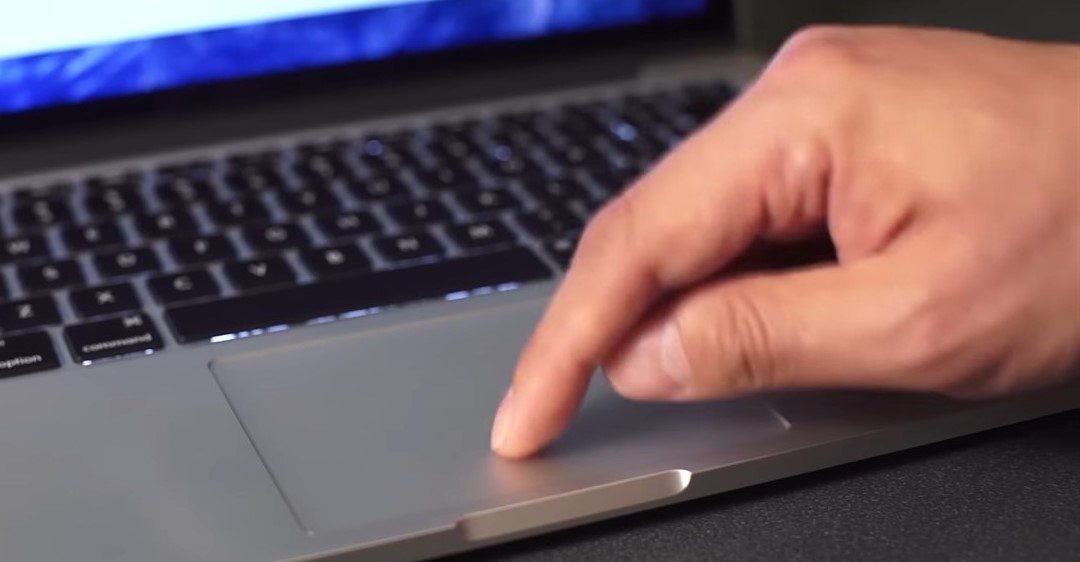
Tại Trung tâm sửa chữa điện lạnh – điện tử Limosa, chúng tôi cung cấp dịch vụ sửa chữa và hỗ trợ cho các vấn đề liên quan tìm hiểu về Force Touch Trackpad trên MacBook, bao gồm cả Force Touch Trackpad. Nếu bạn gặp bất kỳ vấn đề hoặc cần sự trợ giúp, hãy liên hệ với chúng tôi qua HOTLINE 1900 2276. Đội ngũ kỹ thuật viên giàu kinh nghiệm của chúng tôi sẽ sẵn sàng đáp ứng và giúp bạn giải quyết các vấn đề liên quan đến MacBook của mình.

 Thời Gian Làm Việc: Thứ 2 - Chủ nhật : 8h - 20h
Thời Gian Làm Việc: Thứ 2 - Chủ nhật : 8h - 20h Hotline: 1900 2276
Hotline: 1900 2276




